Во время совместной работы в одной базе данных нескольких пользователей нередко возникает ситуация, когда требуется определить сотрудника, который выполнил изменения в справочнике или документе. Например, один из пользователей взял и поменял количество или сумму в приходной или расходной накладной. И из-за этого зависли остатки на складе либо товар был продан по заниженной цене. И теперь необходимо понять, кто и зачем поменял данные и попробовать вернуть правильные значения.
Другим вариантом применения данного механизма, может быть контроль собственных действий. Ведь наверняка у вас были ситуации, когда вы случайно удаляли или меняли строку в документе и сохраняли его. После этого, достаточно сложно понять что именно произошло, как восстановить измененные строки и вернуть “все как было”.
В современных конфигурациях 1С есть готовый функционал, который решает эти и многие другие задачи и позволяет хранить в базе данных не только текущие, но и предыдущие версии объектов.
Включение истории изменений
Чтобы использовать штатное хранение версий, нужно зайти в раздел Администрирование – Общие настройки – История изменений и убедиться что флажок Хранить историю изменений включен. Если он у вас выключен, отметьте его и после этого нажмите на ссылку Настроить.
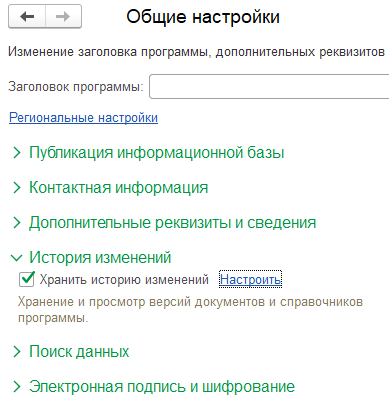
В открывшемся списке отображается список всех объектов базы данных для которых можно настроить хранение истории. Для выбранного объекта настраиваются свойства: Когда сохранять версии и Срок хранения версий.
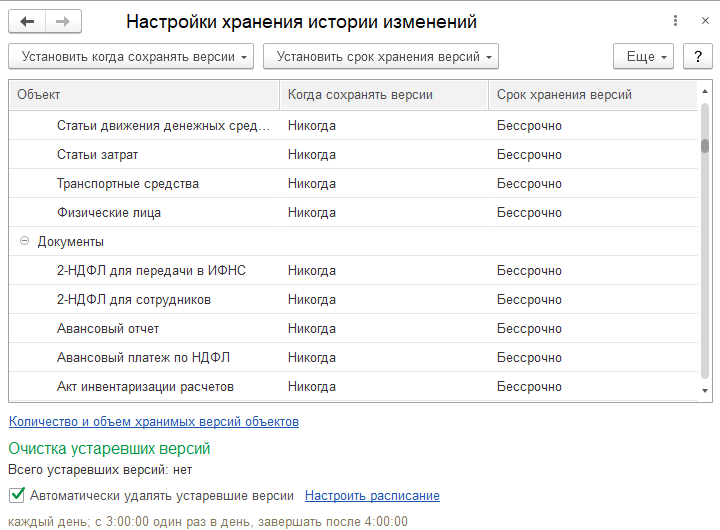
Настройка варианта использования истории изменений
Возьмем в качестве примера документ Платежное поручение. Выделите его в таблице, после чего нажмите кнопку Установить когда сохранять версии. Устанавливать варианты можно также и непосредственно в строке с документом.

В появившемся выпадающем списке нужно выбрать одно из значений:
- Никогда – в данном варианте история версий будет отключена;
- При записи – данные об изменениях будут записываться при любом изменении, в том числе и создании объекта;
- При проведении (для документов) – версии бутут сохраняться только при проведении (можно включить только для документов);
- По умолчанию – для справочников – никогда, для документов – при проведении.
Настройка срока хранения версий
Аналогично вариантам использования можно Установить срок хранения версий, точно таким же образом выбрав нужный вариант из соответствующего выпадающего списка. Версии можно хранить За последнюю неделю, За последний месяц, За последние три месяца, За последние шесть месяцев, За последний год и Бессрочно.
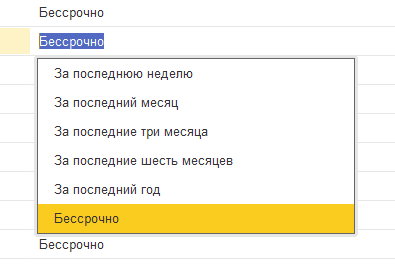
Очистка устаревших версий
Внизу формы настроек располагается специальный служебный блок, позволяющий настраивать правила очистки хранимых данных. Дело в том, что неограниченное и бессрочное хранение версий объектов может привести к увеличению объема хранимой в программе информации. Поэтому рекомендуется настроить расписание для автоматической очистки данных. Либо периодически заходить в данный блок и нажимать кнопку Очистить, для того чтобы удалить старые версии объектов. Кнопка станет доступной, когда в системе появятся версии, которые будут считаться устаревшими согласно выставленным настройкам.

На этом все. В следующей статье мы поговорим о практическом применении указанных настроек. Приятной и удобной работы!
Подписывайтесь на наши группы в социальных сетях, чтобы не пропустить новые публикации.
Поделитесь ссылкой, если Вам понравилась эта статья.
